用户可能偶然发现“无法验证帐户名称或密码“在访问LinkedIn,谷歌,雅虎和Flickr等服务时在Mac上出现问题。 此问题可能来自安全问题,错误的密码和代理服务器设置。
我们最近收到了一些快速修复的问题,以解决我们读者的问题。 本文构成了我们对于解决这个难题的Mac用户的响应和可靠的解决方案。
内容: 第 1 部分:为什么我的 Mac 一直显示无法验证帐户名或密码?第 2 部分:如何解决 Apple Mail 中未经验证的名称或密码问题?第3部分。 最后的想法
人们还阅读:如何解决Mac上的Wifi问题的快速指南 如何修复Macbook Pro无法启用
第 1 部分:为什么我的 Mac 一直显示无法验证帐户名或密码?
Apple Mail仍然连接到服务器以确认用户是否在收件箱中有新项目。 当电子邮件服务器暂时关闭或被请求淹没时,它会拒绝来自Mac邮件的请求,并显示“无法验证帐户名或密码”等错误消息。 但是,如果您更改密钥链密码,也可能会出现这种情况,因为这会擦除Internet帐户中的数据。
以下是您在 Apple Mail 中看到此错误的一些可能原因:
- 邮件服务器遇到问题。
- 您的密码最近已更改,但钥匙串仍保留旧密码。
- 您手动输入密码并犯了错误。
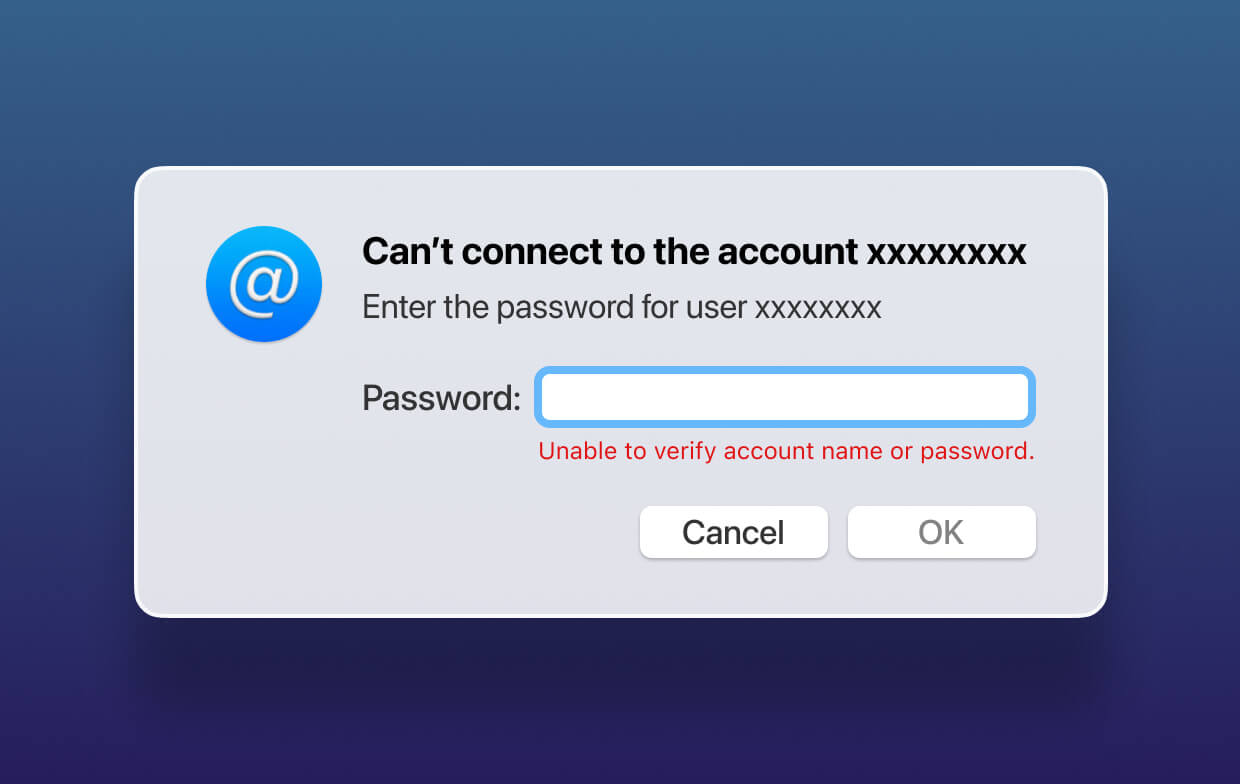
第 2 部分:如何解决 Apple Mail 中未经验证的名称或密码问题?
我们收集了一些避免错误的快速修复和措施,希望在“无法验证帐户名或密码”时对您有所帮助。
1.删除Mac上钥匙串中存档的过期证书或旧密码
如果由于无法验证帐户名称或密码错误而无法访问您的邮件,请检查钥匙串以清除过时数据。 删除任何已终止或取消的证书以及Keychain中的现有密码复制。
从应用程序中,启动Keychain Access并根据您在此处使用的连接搜索条目。 接下来,转到Mac邮件并确认您的电子邮件,将出现密码提示。 在帐户密码字段中输入确切的密码,然后启用“在我的钥匙串中记住此密码”。
2.清除苹果邮件缓存
你可以依靠 Mac清洁工具 清理你的 Mac。 通常,文件夹缓存、cookie 和垃圾文件会损坏您的 Mac,同时降低性能。 这些文件属于可清除空间,可以删除。
对于无错误的维护, PowerMyMac 美化、保护和优化您的 Mac 机器。 它擦除并避开未来的垃圾,检测重复, 卸载不必要的应用,并使您的设备全速运行。 它包含许多用于全方位护理的有用工具。
您还可以 清除您的 Apple Mail 缓存 如果您无法验证您的帐户名或密码,请使用 PowerMyMac“垃圾清理器”工具或其他应用程序缓存。
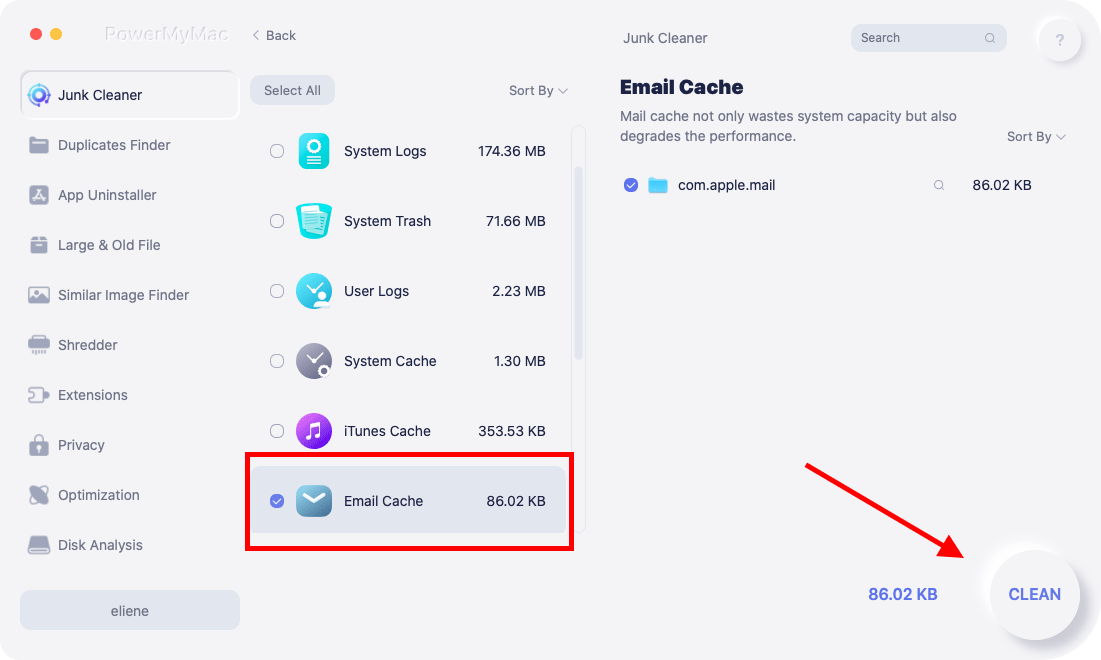
最重要的是,PowerMyMac 还带有“App Uninstaller”功能,可以永久删除不必要的应用程序和相关数据。 你可以依靠这个工具 解决与已卸载的顽固应用程序相关的任何问题. 这个清洁器深入挖掘以消除已卸载软件的每个片段。
3.删除离线邮件缓存文件夹
如果您的邮箱不畅或没有出现电子邮件,我们建议您删除脱机邮件缓存,因为受感染的数据可能会导致错误代码。 请按照以下步骤清除邮件缓存并避免“无法验证帐户名或密码”问题:
- 来自 终端 窗口,填写命令,即。 "
defaults write com.apple.finder AppleShowAllFiles TRUE;killall Finder" 并回车查看地下缓存文件; - 关闭Mail应用程序;
- 导航到缓存文件夹 如下所示,用户> your_profile>库>邮件> IMAP_account_name;
- 删除“.OfflineCache".
当您再次启动邮件应用程序时,一个新创建的缓存文件夹会启动。 打开应用程序以确定电子邮件加载速度是否更快以及未验证名称或密码的错误是否已消失。 要摆脱邮件缓存,您还可以使用多功能工具清理器 - PowerMyMac。 这款清洁剂可以帮助您 擦除系统数据,重复项,缓存,未安装的应用程序剩余内容以及在Mac上的更多内容。
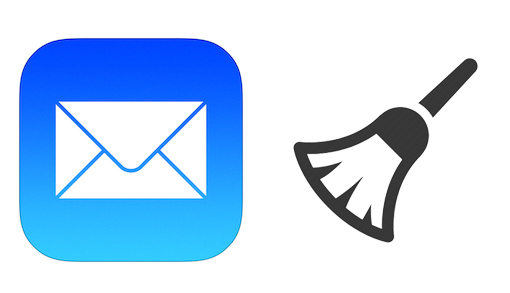
4. 在系统偏好设置中输入电子邮件密码
如果您之前更改了钥匙串密码,则可能会出现验证问题。 如果您在邮件应用程序中遇到验证问题,请在系统偏好设置中输入密码以授权帐户。
执行以下步骤来解决“无法验证帐户名或密码”问题:
- 正式上线 系统偏好设定 并选择互联网帐户;
- 在左侧板上,选择需要验证的帐户,弹出窗口会提示您输入密码。
- 点击取消以查看存档电子邮件帐户的综合页面。
- 在空白字段中填写密码并按住 制表 键盘上的按键可以访问下一个空格。
- 只要您输入正确的密码,系统就会验证您的帐户。 类似的方法适用于确认电子邮件帐户。
5. 停用和重新激活邮件帐户
- 在“邮件”中,访问“邮件”菜单并选择“设置”。
- 选择所需的帐户。
- 取消选择“启用此帐户”选项。
- 短暂暂停后,重新选择“启用此帐户”。
- 退出设置。
6. 重新发送电子邮件帐户
删除电子邮件详细信息并将其重新输入邮件应用程序可能会导致帐户名和密码验证技巧失效。 其影响包括从系统中删除电子邮件缓存。 但是,计算机会保留您存储的附件和电子邮件服务器上存档的真实数据。
选择以下方法来摆脱电子邮件帐户并修复“无法验证帐户名或密码”问题。
方式#1。 从邮件应用程序中删除电子邮件帐户
- 打开邮件应用程序。
- 在顶部菜单中点击邮件选项,然后在下拉列表中点击首选项。
- 单击左侧边栏所需的电子邮件帐户,然后选择脚下的“-”按钮。
- 单击“确定”以结束该过程。
方式#2。 从系统偏好中删除电子邮件帐户
- 启动系统偏好设置并选择Internet帐户。
- 选择所需的电子邮件帐户,然后选择脚下的“ - ”按钮。
- 单击“确定”完成该过程。
删除后重新启动机器。 通过“系统偏好设置”>“ Internet帐户”或“邮件应用程序”>“邮件”>“帐户”将电子邮件帐户重新引入“邮件”应用程序。
7.从其他设备/浏览器访问您的电子邮件
要解决您尝试登录的电子邮件服务器的潜在问题,您可以通过网络浏览器访问您的电子邮件。如果您的电子邮件帐户是由 Google Mail、Microsoft 或 Yahoo! 等提供商提供的,请直接通过其各自的网站登录。对于与私有域关联的帐户,请使用网络邮件客户端(如果可用)。
如果您的电子邮件帐户没有网络邮件客户端,请尝试从其他设备(例如 iPhone 或 iPad)登录。通过网络浏览器或备用设备成功访问您的电子邮件表明电子邮件服务器运行正常。
如果您在通过网络浏览器或备用设备登录时遇到困难,请验证输入的密码是否准确。如果密码正确,问题可能出在电子邮件服务器上,需要耐心等待,直到“无法验证帐户名或密码”的问题得到解决。
8. 停用两步验证安全
Gmail,AOL和Yahoo等服务提供商都提供两步验证,以增加额外的安全保障。 这是一把双刃剑,因为这意味着易受攻击的电子邮件应用程序无法验证帐户和密码。
解决方案是禁用此安全功能并验证您的电子邮件帐户,并在解决问题后将其打开。
9. 重新启动 Mac 机器
重新启动计算机并启动Safari将在几分钟内生成新文件夹。 听到启动铃声后,立即按Shift键,直到灰色的Apple图标和进度条弹出。 重新启动需要更长的时间。 这将刷新缓存,启动目录筛选,并停用所有登录项以及其他功能。 对于“无法验证帐户名或密码”,这可能是最简单的解决方案。
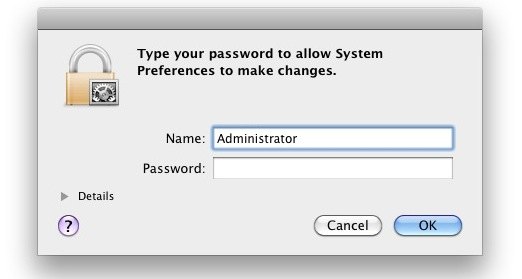
10.Tinker iCloud 钥匙扣
关 icloud的钥匙扣 跨所有设备。 下一个, 启用iCloud Keychain 它有最新的钥匙串项目。 在其他设备上激活iCloud Keychain。 这将使用新的iCloud Keychain更新它们。
第3部分。 最后的想法
总之,您已经在技巧包中添加了更多武器,以解决未验证的帐户名或密码难题。 Mac电脑为工作场所提供了强大的动力,而像我们上面剖析的那样,快速修复可以防止停机。
在这种情况下,不要用复杂的步骤来绞尽脑汁,而应尝试简单的方法,例如先重置钥匙串或重新启动。 如果按照上述所有提示操作后问题仍然存在,请咨询Apple客户服务台。 他们将指导您创建另一个钥匙串,并提供丰富的见解。
最后,与我们的读者分享与“无法验证帐户名称或密码“在我们下面的评论部分。我们的论坛在全球 Apple 爱好者中促进了源源不断的想法。




托尼2022-10-31 16:36:03
你好,感谢所有的建议。 但是,我的邮件应用程序仍然存在同样的问题。 我试过 Web 版本,它工作正常。
沙2022-08-16 13:50:16
我希望这能帮助我解决将我儿子的邮件帐户添加到 Apple 邮件时遇到的问题。 问题是他的 gmail 帐户在设置中没有“转发和 POP/IMAP”选项卡,所以我无法启用它。 该帐户不会验证他的用户名和密码,即使它们是正确的。 我尝试创建一个新帐户-同样的问题。 我拨打了五个号码中的一个来联系谷歌,有人实际接听了,只是说“你好”——不管怎样,他告诉我会在一小时内接到电话。 没有这样的运气,我仍然无法添加邮件帐户。 他们为什么要从设置中删除此选项卡? 我现在很困惑。
法案2022-08-10 11:56:22
对于 mac 上的 google 电子邮件帐户,请参见此处:https://support.google.com/mail/thread/174506150?hl=en#
不久2021-10-16 20:14:08
在 Office 365 管理员中,关闭安全默认设置,打开 SMTP
Andy2021-09-07 07:48:32
我为此苦苦挣扎了很长时间,试图将 hotmail 添加到 mac 邮件,这是我犯的错误,我试图将其添加为“其他电子邮件帐户”,但我应该尝试将其添加到 Exchange 帐户下,因为 Hotmail 归 Microsoft 所有! 任务完成。
跳过2023-04-25 06:02:04
非常感谢兄弟提供的这个可行的解决方案! 我一直尝试将我的 hotmail 帐户添加为“其他”帐户,但遇到了无穷无尽的问题。您的简单建议让它工作起来非常简单! 我不知道 Exchange 帐户是用来添加 hotmail 的。
Anqi2021-10-07 07:58:28
谢谢! 你的帖子帮助我意识到我做错了什么!
AM2021-10-01 14:19:15
谢谢安迪! 你已经解决了我的问题。 通过 Microsoft Exchange 登录时没有问题!!
阿瑟·罗比拉德2021-07-17 04:06:10
我删除了帐户,丢失了所有邮件,但仍然“无法验证帐户名或密码”。 我不认为我可以收到任何一封电子邮件。 -亚瑟
金佰利2021-04-16 17:27:25
很棒的文章-不幸的是,没有一篇文章为我解决了这个问题。 这个问题以前曾出现过,但通常会自行解决。 我有三个使用Mac邮件的帐户,只有一个帐户有效(在我的macpro和ipad上)。 我的iPhone仍然收到我的邮件,我可以通过yahoo浏览器(这是一个bellsouth.net帐户)来访问它。 所以我知道密码是正确的。 我已经删除了帐户并重新添加了帐户,但每次都说无法验证帐户名或密码。 有任何想法吗?
萨尔曼2020-12-18 12:41:14
我为此苦苦挣扎,因为这些修复均无效。 但是,这个问题在我的iPhone和笔记本电脑上都存在,所以我认为这一定是在服务器端。 我联系了Bluehost,他们给了我一个新的服务器设置,我很高兴。 感谢您提供此论坛!
iMyMac2020-12-18 14:15:33
感谢您的分享。
丹尼尔·R2020-12-07 13:35:29
在MacBOOCK上获得的可用邮件可以按需处理,而无须通过电子邮件发送。 il faut d'abord supprimer或电子邮件到compte sur votre,puis vous lerecréeril va vous需求者mot de passe。 规范化的租用信息,租用信息的可用性和租用信息,以及租用者的个人信息。 vous Validez et laçamarche。 注意il faudra surupout supprimer etrecréersinonçamarche pas。 可用地址avec POP.laposte.fr。 维护人员如果我不要求再加上通行证。 埃斯佩雷·塞拉·塞维拉
iMyMac2020-12-08 10:24:10
谢谢你的分享。
弗拉基米尔2020-08-07 06:52:20
БлагодарюВасзаподробноеописание,ваширекомендациипоэтапноиспользовалипомоглорешитьэтупроблему。 Удачивсем!!!